Écouter les chansons identifiées dans Apple Music ou dans Apple Music Classical
Lorsque vous vous abonnez à Apple Music, vous pouvez écouter vos chansons identifiées dans l’app Musique ![]() . De plus, vous pouvez automatiquement ajouter les chansons identifiées à une liste de lecture « Mes titres Shazam » ou à une liste de lecture de votre choix dans Apple Music.
. De plus, vous pouvez automatiquement ajouter les chansons identifiées à une liste de lecture « Mes titres Shazam » ou à une liste de lecture de votre choix dans Apple Music.
De plus, vous pouvez écouter des chansons que Shazam identifie comme étant de la musique classique dans Apple Music Classical ![]() .
.
Remarque : Si vous n’avez pas d’abonnement à Apple Music, vous pouvez écouter des extraits de vos chansons identifiées dans l’app Musique. Consultez l’article de l’assistance Apple S’abonner à Apple Music.
Ouvrir une chanson identifiée dans Apple Music sur un iPhone ou iPad
Accédez à l’app Shazam
 sur un iPhone ou iPad, puis touchez Ma musique en bas de l’écran.
sur un iPhone ou iPad, puis touchez Ma musique en bas de l’écran.Touchez
 , vérifiez que l’app Shazam est connectée à Apple Music, puis touchez
, vérifiez que l’app Shazam est connectée à Apple Music, puis touchez  pour fermer les réglages.
pour fermer les réglages.Effectuez l’une des opérations suivantes :
Touchez
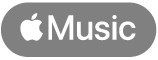 sur une chanson récente.
sur une chanson récente.Touchez
 sur une chanson récente, puis touchez Écouter dans Musique.
sur une chanson récente, puis touchez Écouter dans Musique.Touchez une chanson de façon prolongée, puis touchez Écouter dans Musique.
Touchez Chansons, touchez
 sur une chanson, puis touchez Écouter dans Musique.
sur une chanson, puis touchez Écouter dans Musique.Touchez une chanson, puis touchez Ouvrir dans Apple Music sur l’écran de piste.
Touchez
 dans l’écran de piste, puis touchez Écouter dans Musique.
dans l’écran de piste, puis touchez Écouter dans Musique.
La chanson s’ouvre dans l’app Musique.
Synchroniser les chansons identifiées avec une liste de lecture « Mes titres Shazam » dans Apple Music sur un iPhone ou iPad
Accédez à l’app Shazam
 sur un iPhone ou iPad, puis touchez Ma musique en bas de l’écran.
sur un iPhone ou iPad, puis touchez Ma musique en bas de l’écran.Touchez
 , puis activez « Synchroniser les chansons à Apple Music ».
, puis activez « Synchroniser les chansons à Apple Music ».Une liste de lecture « Mes titres Shazam » est créée dans Apple Music. Vos chansons existantes et nouvellement identifiées sont automatiquement ajoutées à la liste de lecture.
Remarque : Pour synchroniser les chansons avec une liste de lecture « Mes titres Shazam » dans Apple Music lorsque vous identifiez des chansons au moyen du centre de contrôle, de Siri ou de Raccourcis, l’app Shazam doit être installée sur votre appareil et le réglage « Synchroniser les chansons à Apple Music » doit être activé dans les réglages de l’app Shazam.
Pour trouver votre liste de lecture dans l’app Musique
 , touchez Bibliothèque en bas de l’écran, touchez Listes de lecture, puis faites défiler la liste. Vous pouvez aussi toucher deux fois
, touchez Bibliothèque en bas de l’écran, touchez Listes de lecture, puis faites défiler la liste. Vous pouvez aussi toucher deux fois  , puis toucher Bibliothèque et saisir « Mes titres Shazam ».
, puis toucher Bibliothèque et saisir « Mes titres Shazam ».
Astuce : si les chansons que vous avez identifiées à l’aide de l’app Shazam ne s’affichent pas dans la liste de lecture « Mes titres Shazam », désactivez l’option « Synchroniser les chansons avec Apple Music », puis réactivez-la.
Ajouter une chanson identifiée à une liste de lecture Apple Music sur un iPhone ou iPad
Accédez à l’app Shazam
 sur un iPhone ou iPad, puis touchez Ma musique en bas de l’écran.
sur un iPhone ou iPad, puis touchez Ma musique en bas de l’écran.Pour afficher toutes les chansons, touchez Chansons.
Effectuez l’une des opérations suivantes :
Touchez
 sur n’importe quelle chanson (ou touchez
sur n’importe quelle chanson (ou touchez  dans Chansons), touchez Ajouter à une liste de lecture, puis touchez une liste de lecture dans Playlists Apple Music.
dans Chansons), touchez Ajouter à une liste de lecture, puis touchez une liste de lecture dans Playlists Apple Music.Touchez de façon prolongée une chanson, touchez Ajouter à une playlist, puis touchez une liste de lecture.
Touchez une chanson, touchez
 dans l’écran de piste, puis touchez une liste de lecture.
dans l’écran de piste, puis touchez une liste de lecture.Touchez une chanson, touchez
 sur l’écran de piste, touchez Ajouter à une liste de lecture, puis touchez une liste de lecture.
sur l’écran de piste, touchez Ajouter à une liste de lecture, puis touchez une liste de lecture.Touchez Chansons, touchez
 , sélectionnez vos chansons, touchez
, sélectionnez vos chansons, touchez  , puis touchez une liste de lecture.
, puis touchez une liste de lecture.
Remarque : Seules les listes de lecture que vous avez créées dans l’app Musique s’affichent dans la liste.
Si vous n’arrivez pas à ajouter des chansons à une liste de lecture, vérifiez que l’option Synchroniser la bibliothèque est activée pour Apple Music.
Ouvrir une chanson identifiée dans Apple Music Classical sur un iPhone ou iPad
Si l’app Shazam identifie une chanson comme étant de la musique classique, vous pouvez l’ouvrir dans l’app Classique.
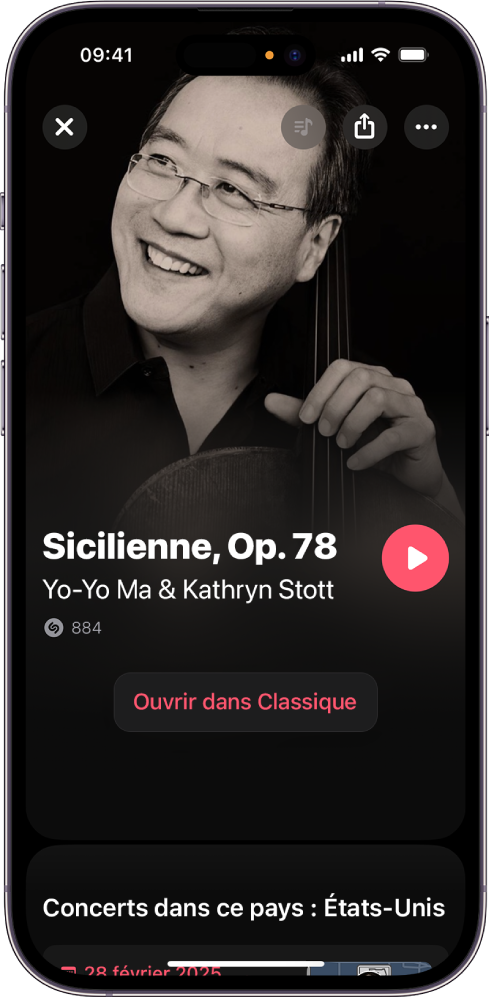
Vérifiez que vous avez installé Apple Music Classical sur votre iPhone ou iPad.
Accédez à l’app Shazam
 , puis touchez Ma musique en bas de l’écran.
, puis touchez Ma musique en bas de l’écran.Pour afficher toutes les chansons, touchez Chansons.
Effectuez l’une des opérations suivantes :
Touchez
 sur un morceau de musique classique (ou
sur un morceau de musique classique (ou  dans Chansons), puis touchez Écouter dans Classique.
dans Chansons), puis touchez Écouter dans Classique.Touchez de façon prolongée un morceau de musique classique, puis touchez Écouter dans Classique.
Touchez un morceau de musique classique, puis touchez Ouvrir dans Classique sur l’écran de piste.
Touchez
 dans l’écran de piste, puis touchez Écouter dans Classique.
dans l’écran de piste, puis touchez Écouter dans Classique.
La chanson s’ouvre dans l’app Classique.
Ouvrir une chanson identifiée et créer une liste de lecture « Mes titres Shazam » dans Apple Music sur un appareil Android
Vérifiez que l’app Apple Music est installée sur votre appareil Android.
Accédez à l’app Shazam
 , puis touchez
, puis touchez  (ou balayez jusqu’à la bibliothèque).
(ou balayez jusqu’à la bibliothèque).Touchez
 , touchez le bouton Se connecter à côté d’Apple Music, connectez-vous à votre compte Apple, suivrez les instructions à l’écran, puis touchez Retour à Shazam.
, touchez le bouton Se connecter à côté d’Apple Music, connectez-vous à votre compte Apple, suivrez les instructions à l’écran, puis touchez Retour à Shazam.Une liste de lecture « Mes titres Shazam » est créée dans Apple Music. Vos chansons existantes et nouvellement identifiées sont automatiquement ajoutées à la liste de lecture.
Effectuez l’une des opérations suivantes :
Touchez
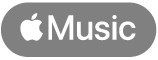 sur une chanson.
sur une chanson.Touchez une chanson, puis touchez Ouvrir dans Apple Music sur l’écran de piste.
Remarque : Lorsque l’appareil est connecté à Spotify dans les paramètres de l’app Shazam, les boutons Apple Music ne s’affichent pas.
Touchez
 sur n’importe quelle chanson, puis touchez Ouvrir dans Apple Music.
sur n’importe quelle chanson, puis touchez Ouvrir dans Apple Music.
Ouvrir une chanson identifiée dans Apple Music Classical sur un appareil Android
Si Shazam identifie une chanson comme étant de la musique classique, vous pouvez l’ouvrir dans l’app Classique.
Remarque : Pour écouter de la musique dans Apple Music Classical, vous devez vous abonner à Apple Music. Apple Music Classical est gratuit avec votre abonnement à Apple Music.
Vérifiez que vous avez installé Apple Music Classical et Apple Music sur votre appareil Android.
Accédez à l’app Shazam
 , puis touchez
, puis touchez  (ou balayez jusqu’à la bibliothèque).
(ou balayez jusqu’à la bibliothèque).Procédez de l’une des façons suivantes :
Touchez
 sur un titre de musique classique, puis touchez Ouvrir dans l’app Classique.
sur un titre de musique classique, puis touchez Ouvrir dans l’app Classique.Touchez un titre, touchez « Ouvrir une chanson dans » sur l’écran du titre, touchez Classique, puis touchez « Une seule fois ».
La chanson s’ouvre dans l’app Classique.
Astuce : Écoutez le palmarès Top 100 Shazams of All Time ou les listes de lecture Top 50 internationales mises à jour chaque semaine dans Apple Music.